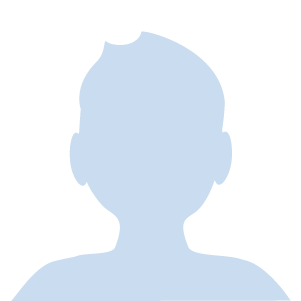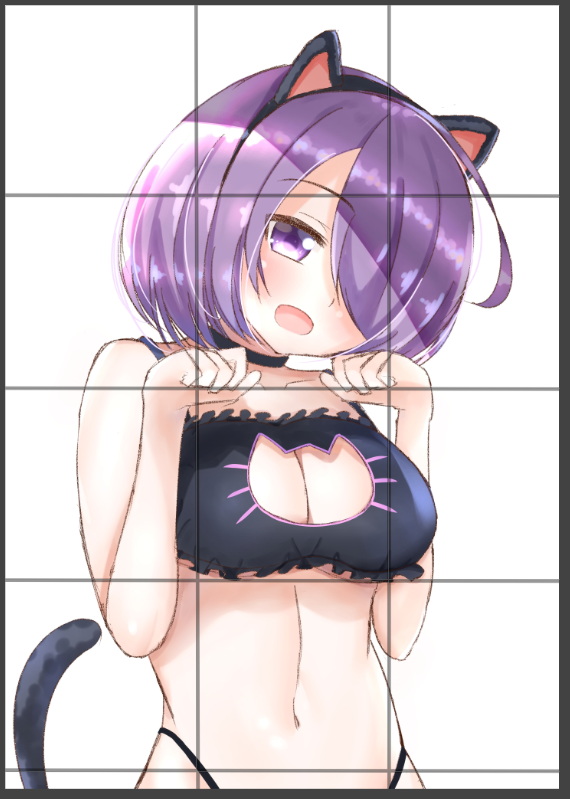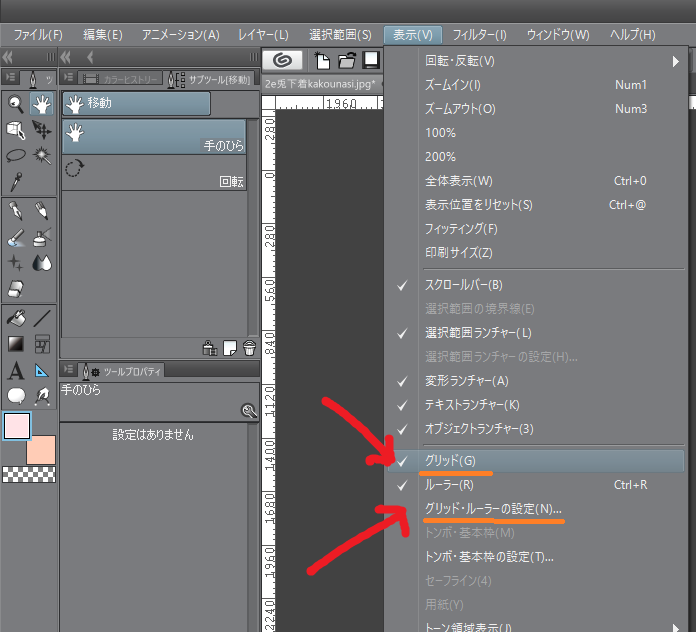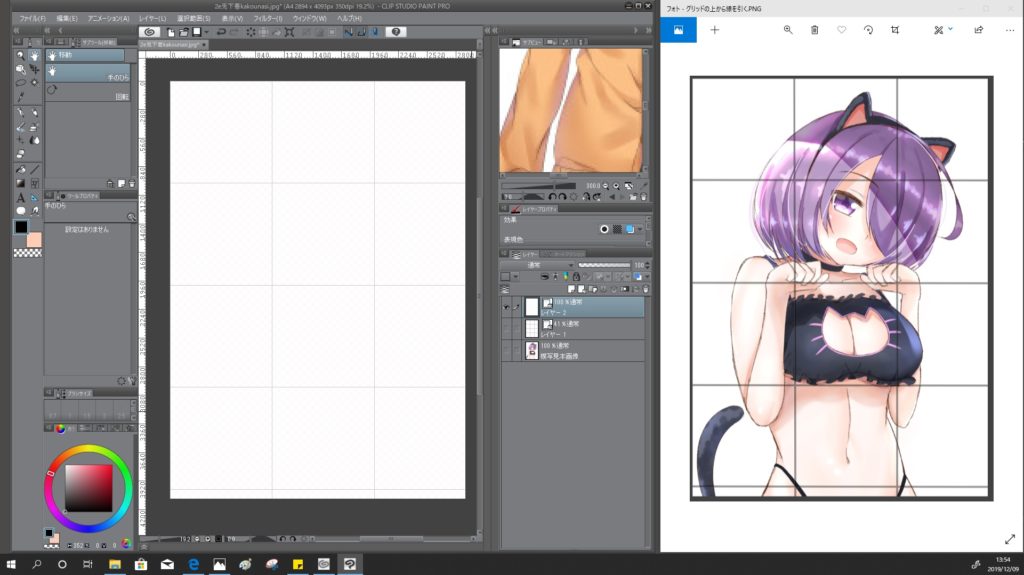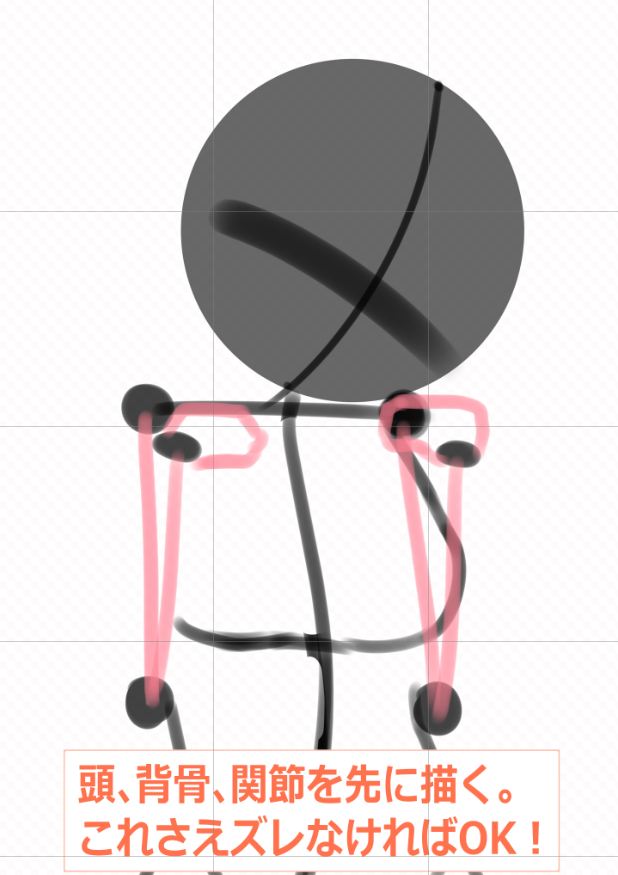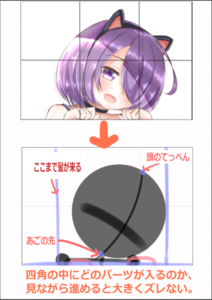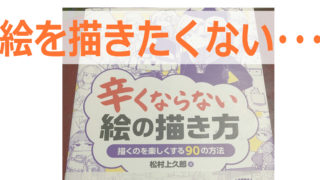全然バランスよく描けない。なにかコツがあれば知りたい。
という方へご紹介します。
【初心者向け】模写を簡単にするコツ4点
①格子線を使う
②格子の中にどのパーツが入るか考える。
③頭や背骨、関節は先に描く。
④見本の画像と用紙はできるだけ近くに置く。
こんにちは、ゆうり(@yuri_741)です。
模写ってはじめは難しいですよね………
バランスがめちゃくちゃになったり、変なのはわかるけど、どうしていいかわからなかったり。
慣れてくると楽しいのですが、慣れるまでに心が折れそうになります。(私はなりました、笑)
そこで本記事では、模写を簡単にするコツをお伝えします。
この方法を実践すると?
①バランスが崩れなくなる。
②見て描く能力が鍛えられる。
③何より心が折れない!(重要)
✔補足:記事の信頼性
絵を始めてまる1年の私ですが、ここまで上達しました。
練習ほとんど模写のみで上達してきたので、模写については説得力があるかと思います。
【初心者向け】模写を簡単にするコツ
今回ご紹介するコツは4つあります。
1.見本の画像と用紙に格子線をいれる。
模写の前に準備として、画像のように見本にするイラストに格子線を入れます。
こうすることで、イラストのどこにどんなパーツがあるかわかりやすいので、バランスが崩れにくくなります。
格子線を入れるとバランスがとりやすい!
補足:格子線の入れ方
今回はクリップスタジオの場合で説明します。
※同様の機能があれば他のイラストソフトでもできると思います。
①見本にする画像をクリップスタジオペイントに取り込む
見本の画像を取り込むには、画像ファイルをクリップスタジオの画面にドラッグ&ドロップするとできます。
②グリッドの表示と設定をする
クリップスタジオのホーム面から、表示(V) ⇒ グリッド(G)をクリックして、✔を入れます。
その後、【グリッド・ルーラーの設定(N)】をクリックしてグリッドの設定をします。
グリッド・ルーラー設定のウィンドウが出たら、「間隔」と「分割数」を調節して、格子の大きさを決めます。
画像の例では、A4サイズのイラストで、間隔(1000PX)、分割数(1)にしました。
③格子を描く
グリッド線の上から直線ツールを使って線を描きます。
※グリッド線は画像保存しても表示されないためです。
これで準備は完了です。
2.見本と用紙は近くに並べる
上の画像はPCモニターの画面です。
画像のように、見本画像と用紙をひと画面に表示して、表示の大きさも同じぐらいにすると良いです。
なぜなら、見本が離れた位置にあって大きさも違うと、それだけ難しくなるからです。
①模写する見本と用紙は近くに表示する。
②できれば表示する大きさもそろえる。
⇒模写の難易度が下がります。
3.頭や背骨、関節を先に描く
頭や背骨、関節の位置はとても重要です。
なぜなら、この時点でズレてしまうと違和感のある絵にしかならないからです。
後で修正もできますが、工程が後になればなるほど修正の手間は増えます。なら最初からズレてない方がいいですよね。
だから、真っ先に、正確に描いておく必要があります。
描く順番としては、
頭 ⇒ 肩関節 ⇒ 背骨 ⇒ その他関節と骨
がよいと思っています。なぜなら、頭の位置が決まれば体の位置が決まりますし、肩関節が決まれば体の姿勢はほぼ決まるからです。
頭、肩関節、背骨は先に、正確に描く
4.格子の中にどのパーツが入るか考えながら描く
格子とパーツの位置を見ながら、何がどこにあるのか、しっかり見ながら描き進めていきます。
画像の例ですと、
頭のてっぺんはどこ?
あごの先は?
頭はどのあたりまで?
髪はどこまでくる?
などを見ながら進めていきます。
補足
途中で、見本のイラストを重ねてチェックするのもありです。
なぜズレていたか考えながら修正すれば、得るものはたくさんあります。
まとめ
最後にまとめです。
①見本の絵に格子線を入れる⇒パーツの位置の把握がしやすい。
②見本と用紙はできるだけ近くに、大きさをそろえて表示する。
⇒模写しやすい。
③頭や肩関節、背骨を先に描く⇒ここさえ合えばバランスは崩れない。
④格子の中にどのパーツが入るか考えて描く
これらの手法は補助付きでもいいから模写を簡単にする方法です。模写に慣れてきたら補助なしでできるか挑戦してみましょう。
以前よりはすんなりできるようになっている!!はずです。
以上、ゆうりでした。